
Ubuntu 15.10 wurde am 22. Oktober 2015 veröffentlicht und wird 9 Monate lang unterstützt. Diese Anleitung hilft Ihnen, Ubuntu auf Ihrem Computer zu installieren, bevor Sie mit der Installation beginnen. Werfen wir einen Blick auf die Neuerungen in dieser Version.
- Ubuntu 15.10 wird mit 4.2 Kernel geliefert.
- Ubuntu 15.10 enthält die neueste OpenStack-Version
Mehr
Laden Sie Ubuntu 15.10 von More herunter, legen Sie die CD in das CD-ROM-Laufwerk ein und ändern Sie die Startreihenfolge entsprechend, sodass die CD-ROM zuerst gestartet werden kann.
ODER
Wenn Sie Ubuntu von der USB-Flash-Disk installieren möchten, ändern Sie die Startreihenfolge gemäß dem USB-Massenspeicher, um zuerst zu booten.
Wählen Sie die Sprache aus und drücken Sie die Eingabetaste.
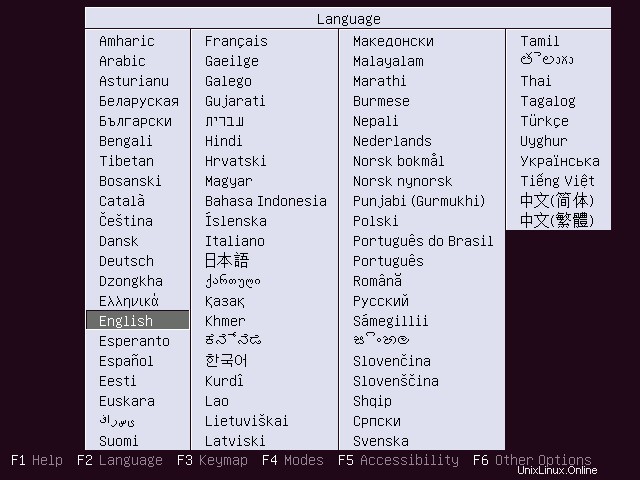
Um Ubuntu 15.10 zu installieren, wählen Sie Ubuntu 15.10 installieren.
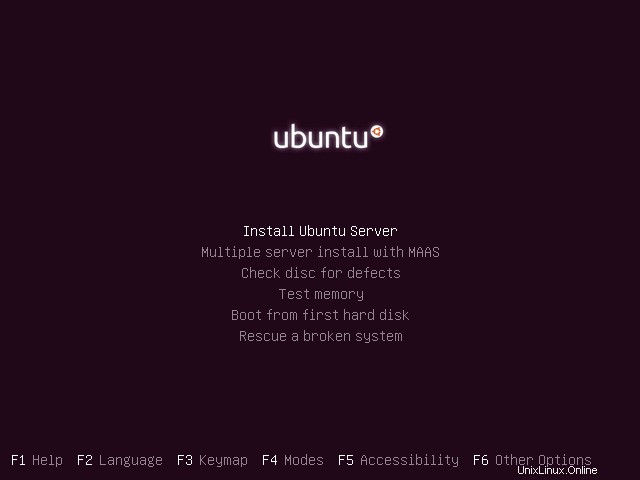
Wählen Sie die Sprache Ihrer Wahl aus, dies wird die Standardsprache für das installierte System sein.
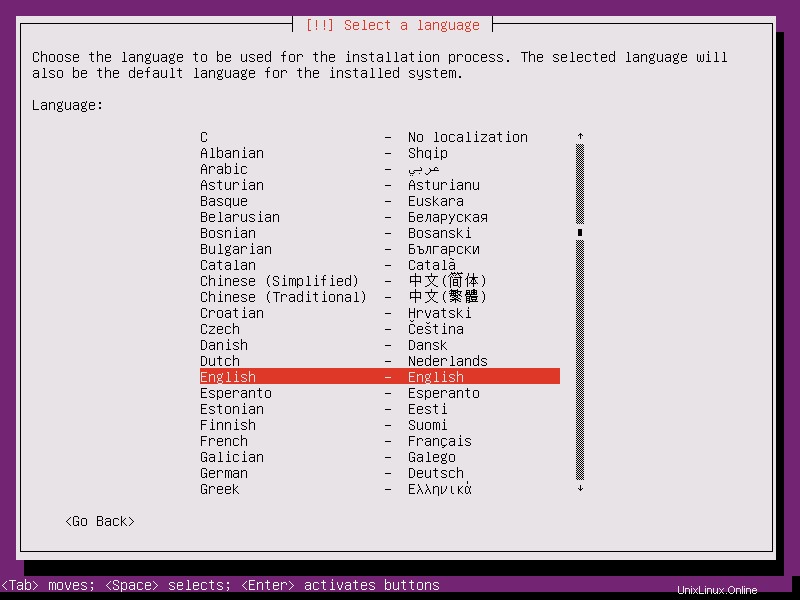
Wählen Sie Ihren geografischen Standort aus.
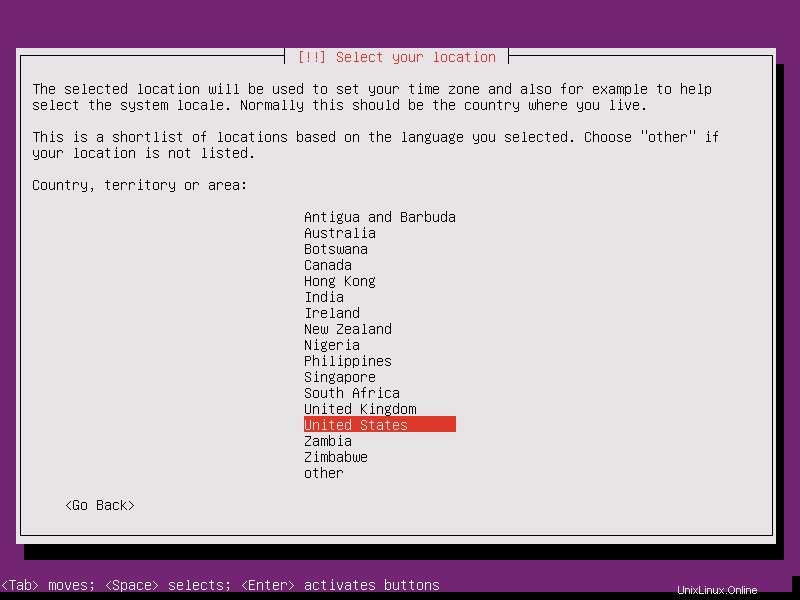
Wählen Sie Nein, um manuell ein Tastaturlayout einzurichten.
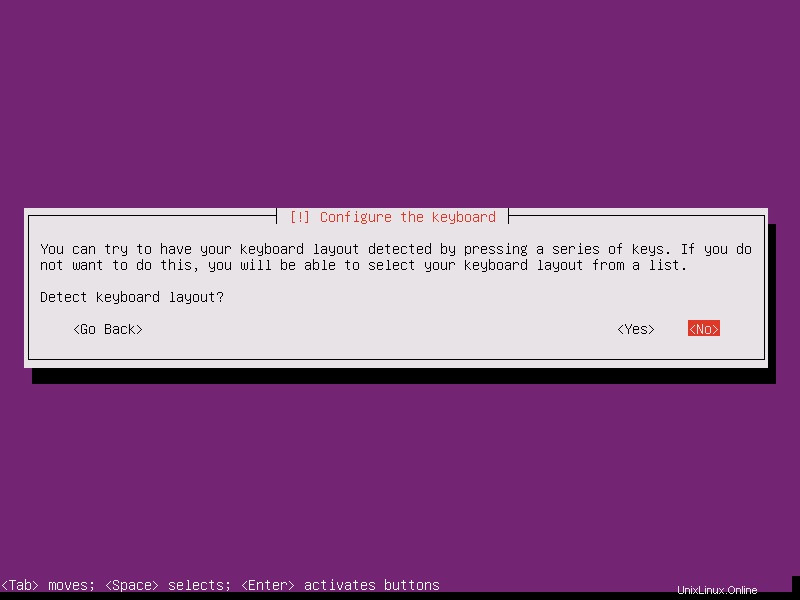
Wählen Sie nun das Herkunftsland für die Tastatur dieses Computers aus.
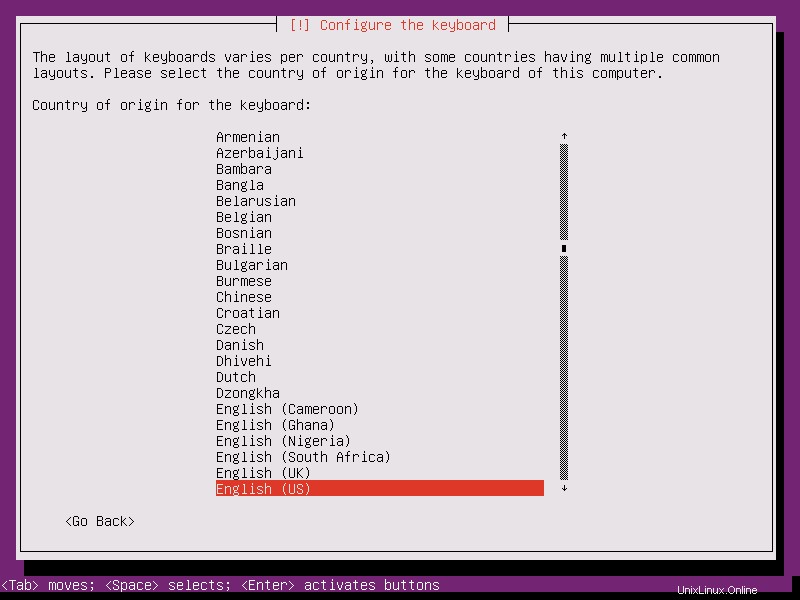
Wählen Sie das Tastaturlayout aus.
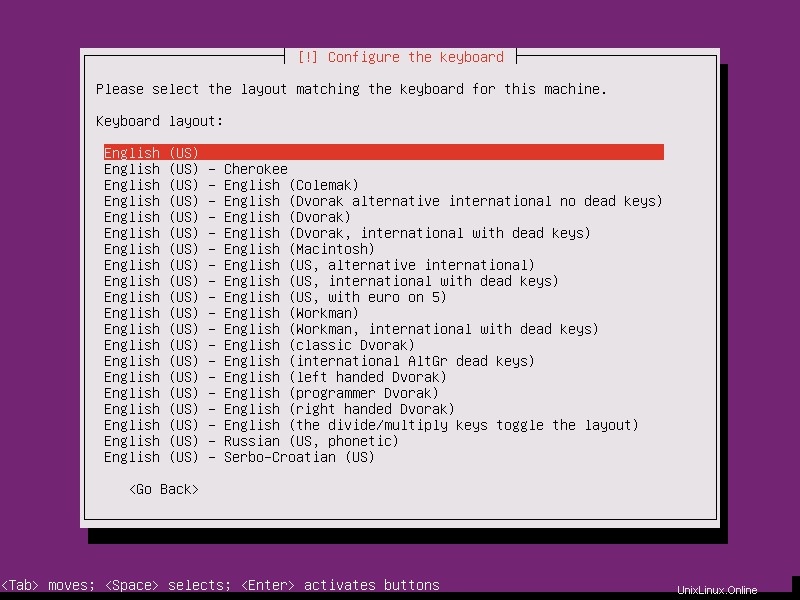
Legen Sie den Hostnamen für Ihren Computer fest.
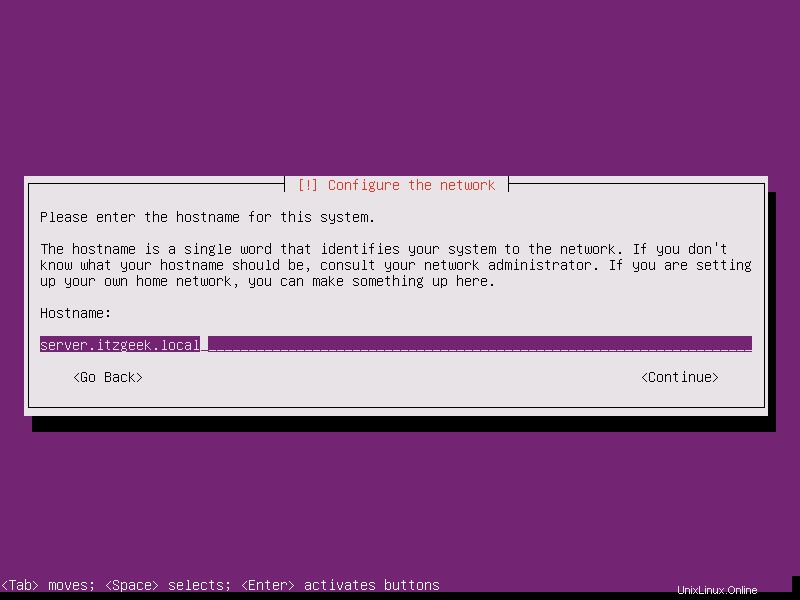
Geben Sie den vollständigen Namen für Ihr Anmeldekonto ein.
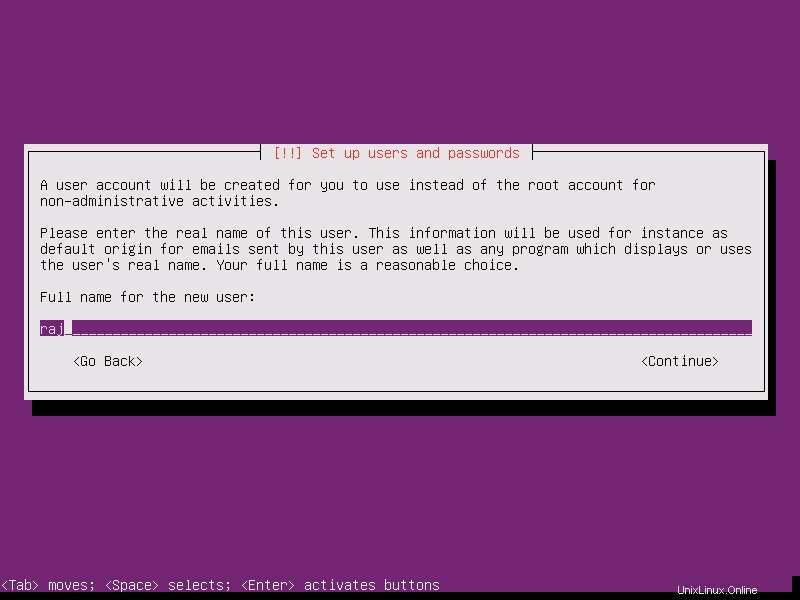
Geben Sie den Benutzernamen für Ihr Konto ein.
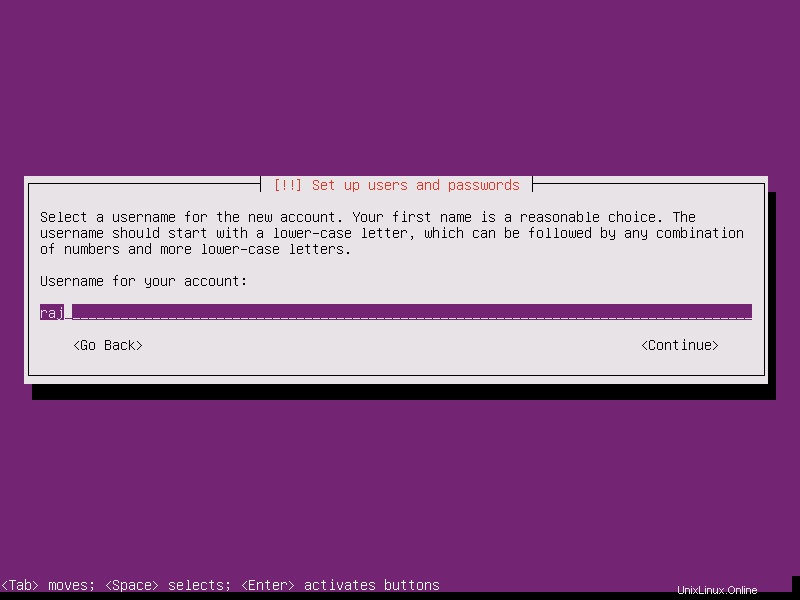
Legen Sie das Passwort für das gerade erstellte Konto fest.
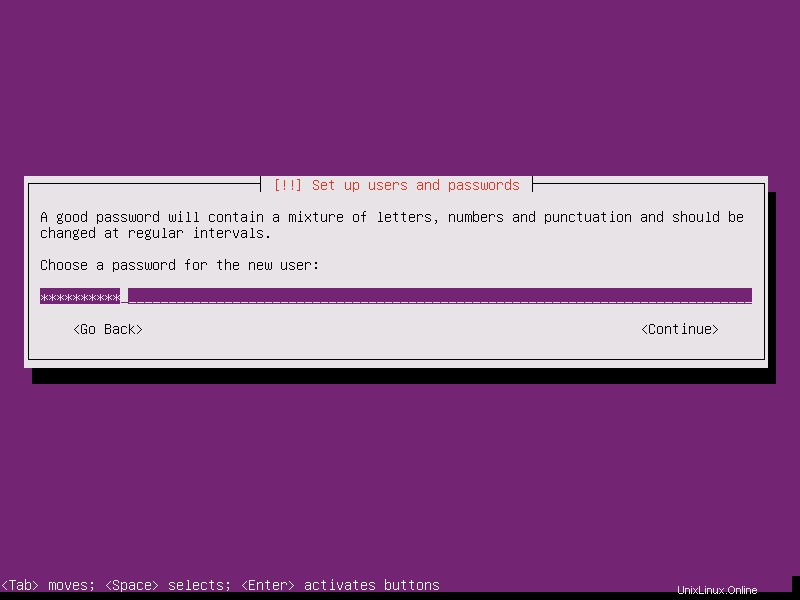
Geben Sie das Passwort zur Bestätigung erneut ein.
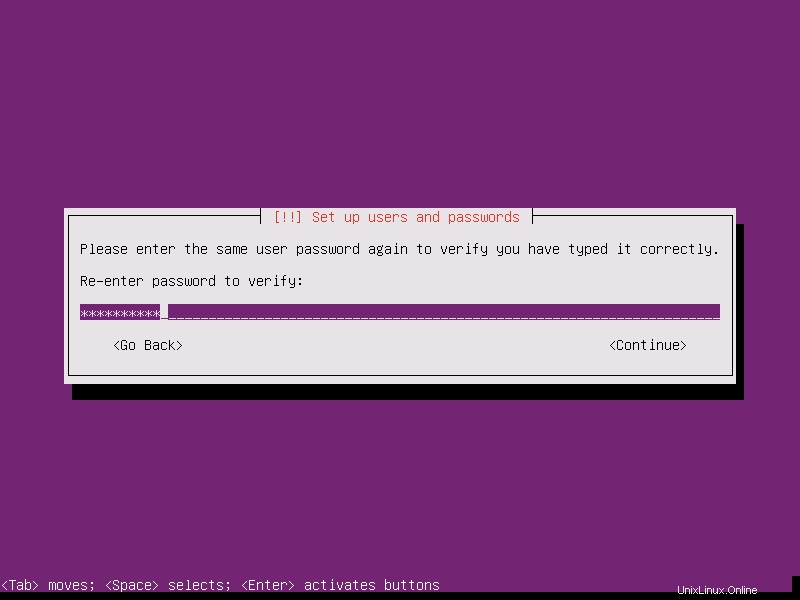
Wenn Sie Ihr Home-Verzeichnis verschlüsseln möchten, wählen Sie Ja. Wählen Sie andernfalls Nein.
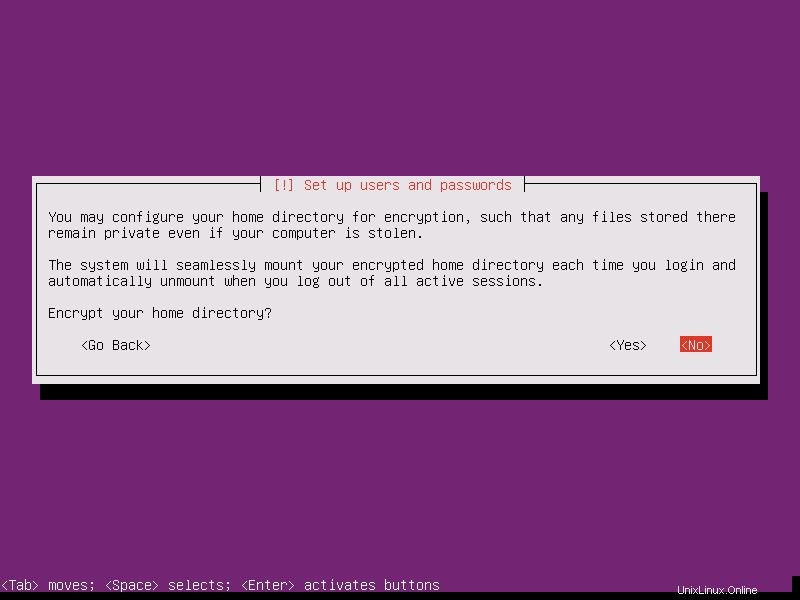
Wenn Ihr System mit dem Internet verbunden ist, stellt das Installationsprogramm automatisch die Zeitzone ein. Wenn die Zeitzone nicht richtig eingestellt ist, wählen Sie Nein aus, um die Zeitzone manuell einzustellen. In meinem Fall wird die Zeitzone automatisch vom Ubuntu-Installationsprogramm festgelegt.
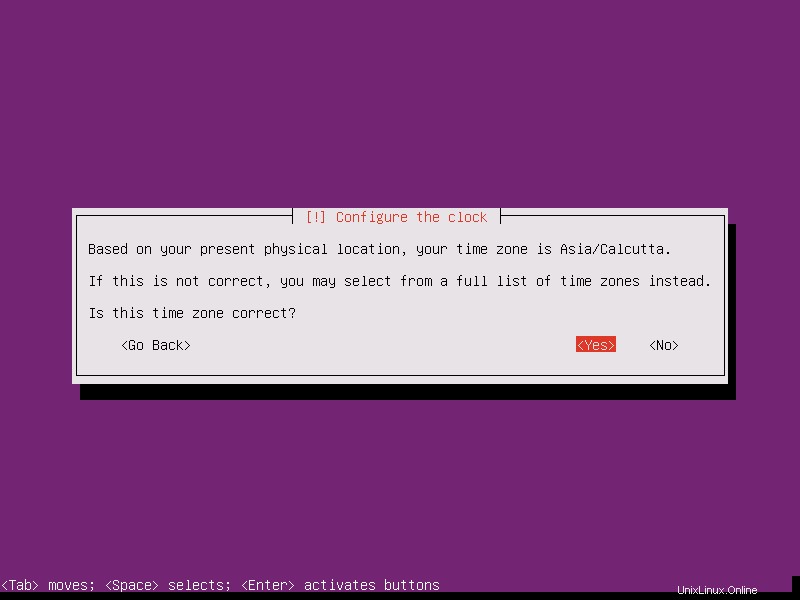
Wählen Sie auf dem Partitionierungsbildschirm die Partitionierungsmethode aus. Für eine Demo habe ich Guided gewählt – Gesamte Festplatte verwenden und LVM einrichten. Diese Option führt eine automatische Partitionierung für das Dateisystem mit LVM durch.
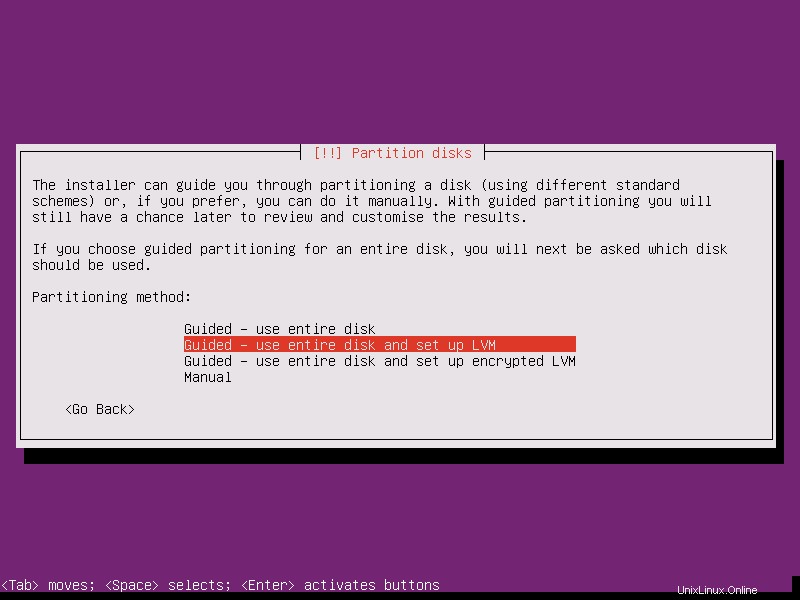
Wählen Sie die Festplatte aus, um Partitionen zu erstellen.
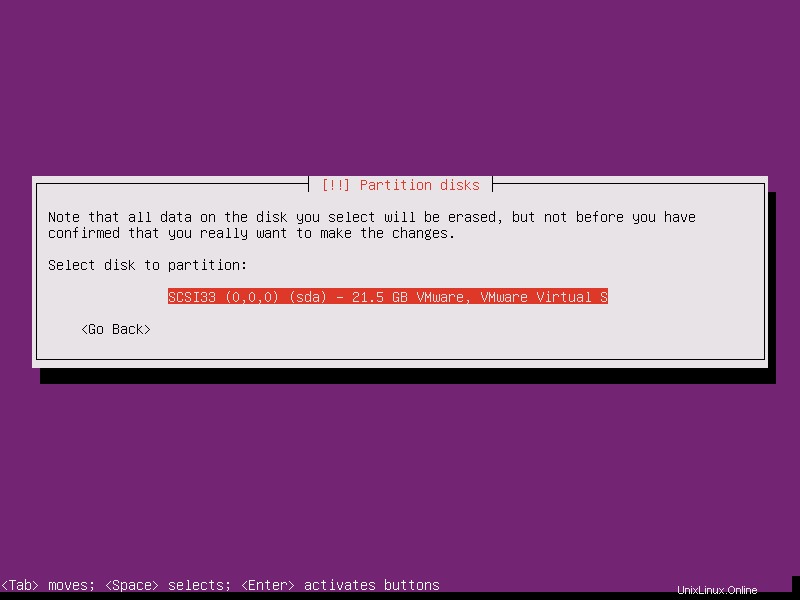
Änderungen bestätigen.
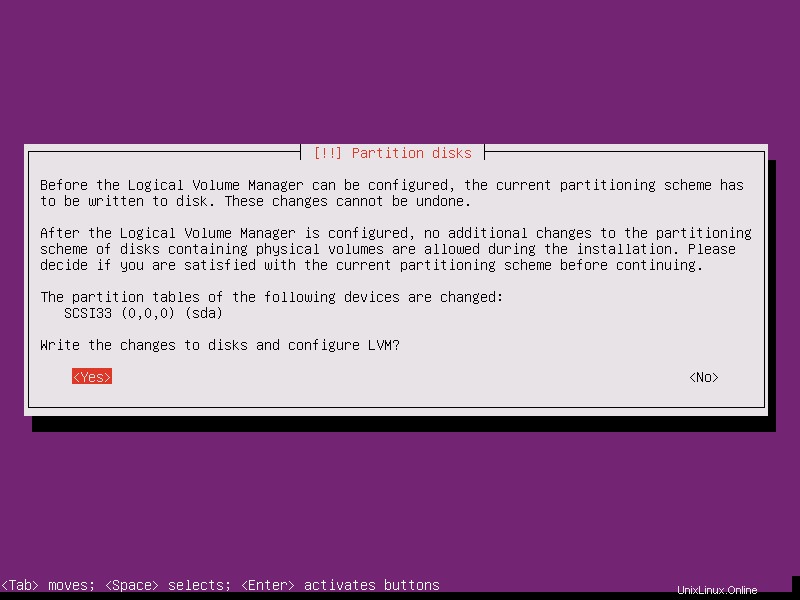
Geben Sie die Größe der Volumengruppe an, Sie behalten die Standardeinstellung bei.
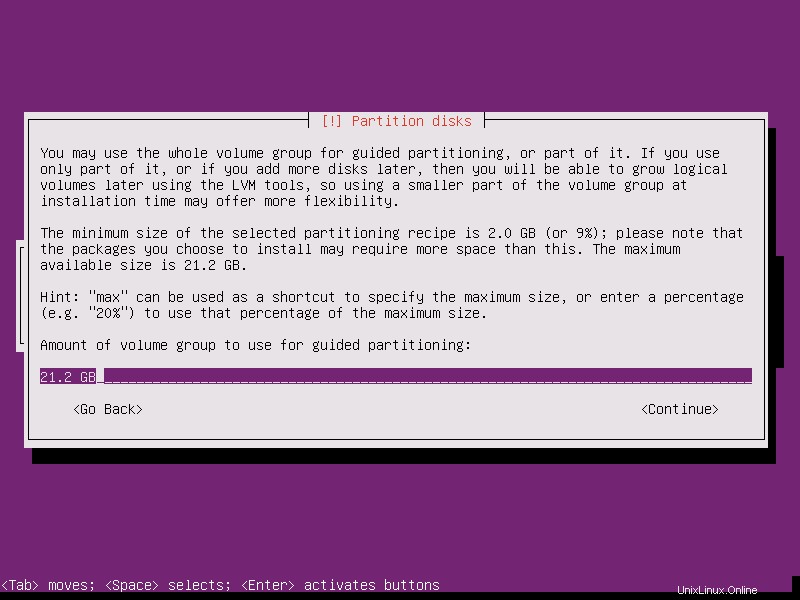
Wählen Sie Ja, um die Änderungen auf die Festplatten zu schreiben.
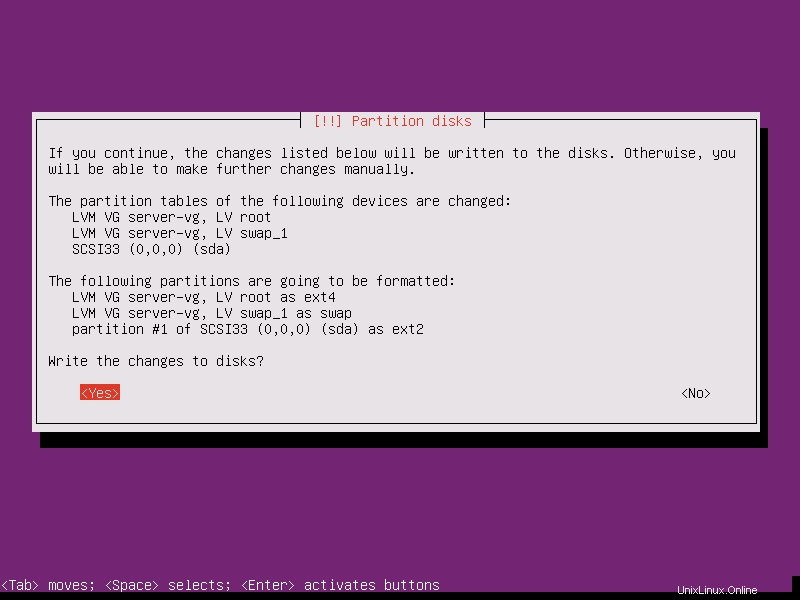
Legen Sie den HTTP-Proxy fest, um Ihren Computer mit dem Internet zu verbinden.
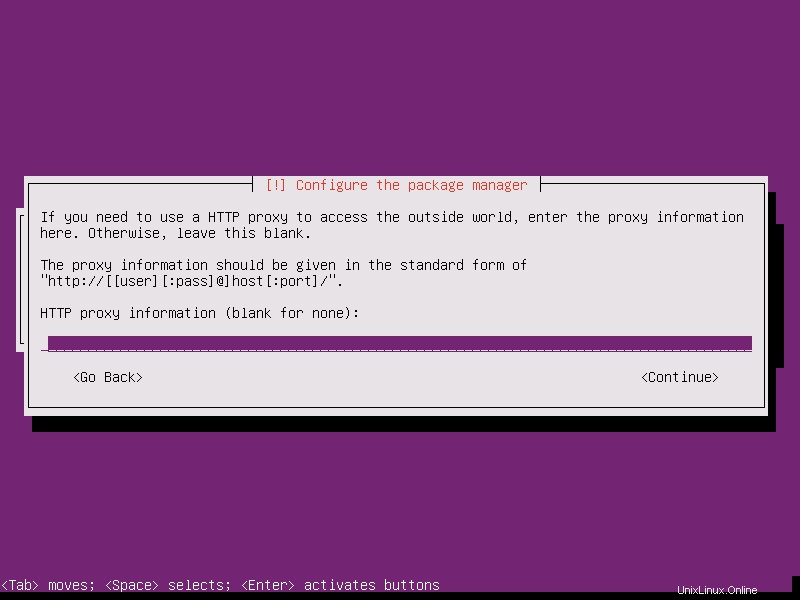
Wählen Sie aus, wie Sie Upgrades auf diesem Computer verwalten möchten.
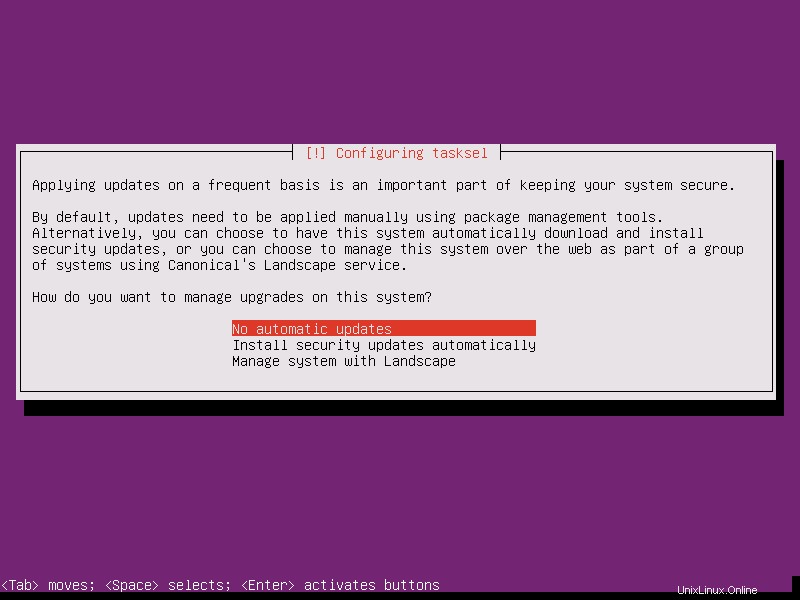
Wählen Sie die Software aus, die Sie zusammen mit der Installation des Betriebssystems installieren möchten. Ich habe mich für die Installation des OpenSSH-Servers für die SSH-Konnektivität entschieden.
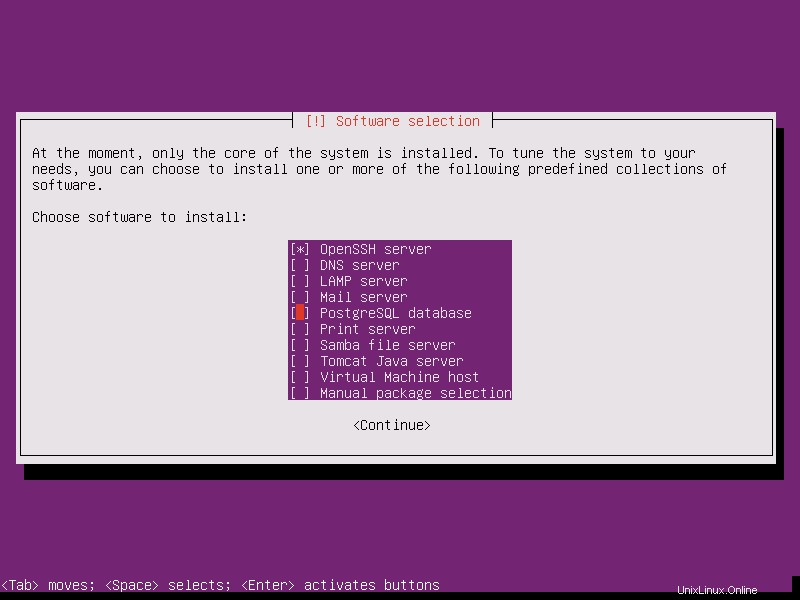
Jetzt beginnt das System mit der Installation der Pakete.
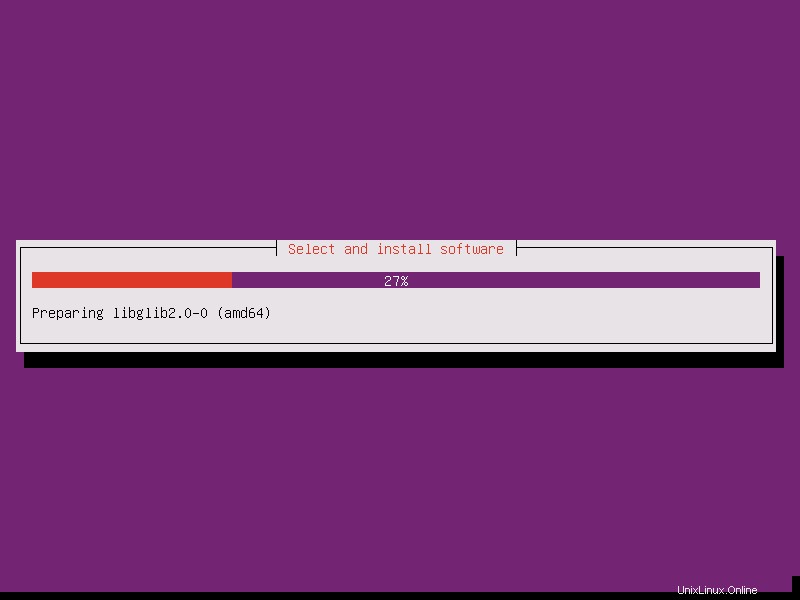
Wählen Sie Ja aus, um den GRUB-Bootloader im Master Boot Record zu installieren.
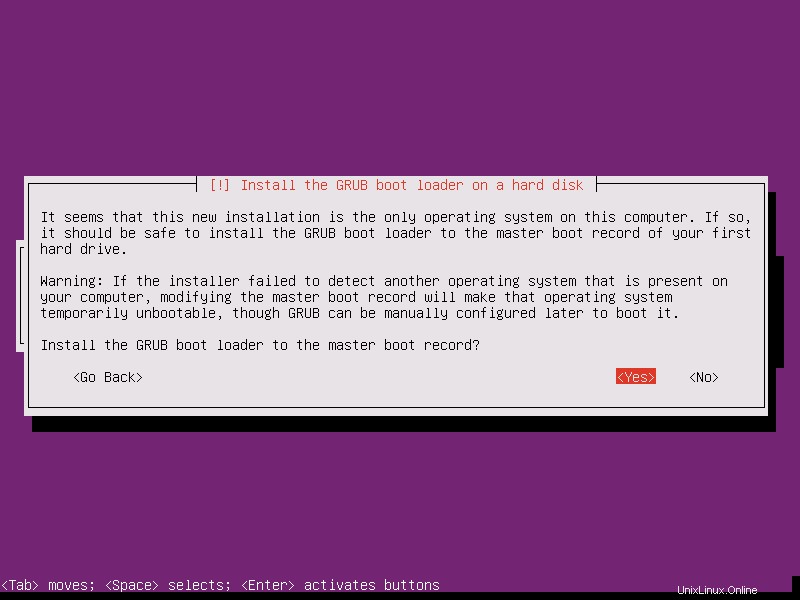
Die Installation von Ubuntu 15.10 ist abgeschlossen, wählen Sie Fortfahren, um das System neu zu starten.
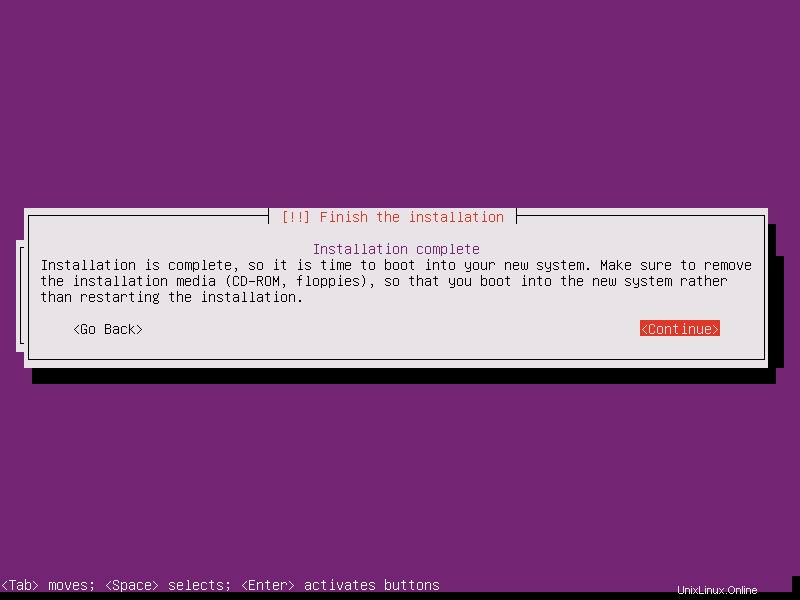
Melden Sie sich mit Ihrem Nutzernamen und Passwort an.
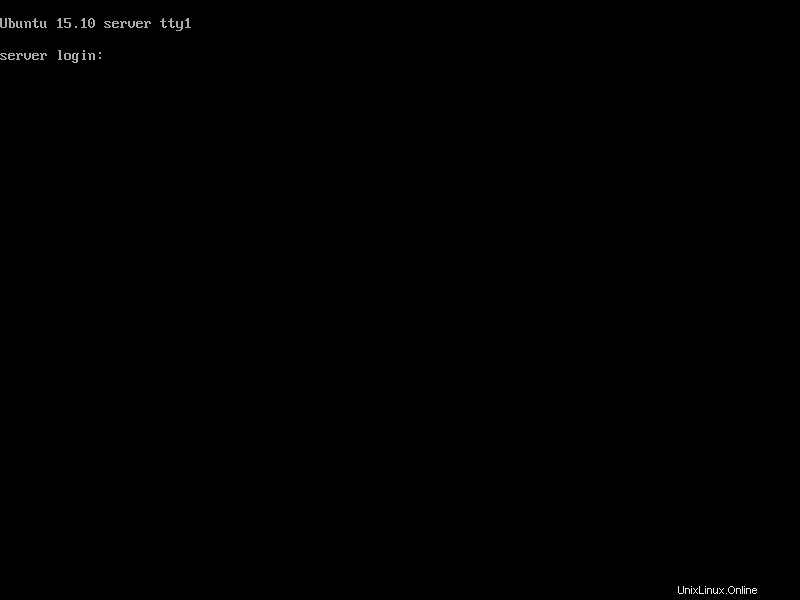
Das ist alles. Sie haben Ubuntu 15.10 erfolgreich installiert.